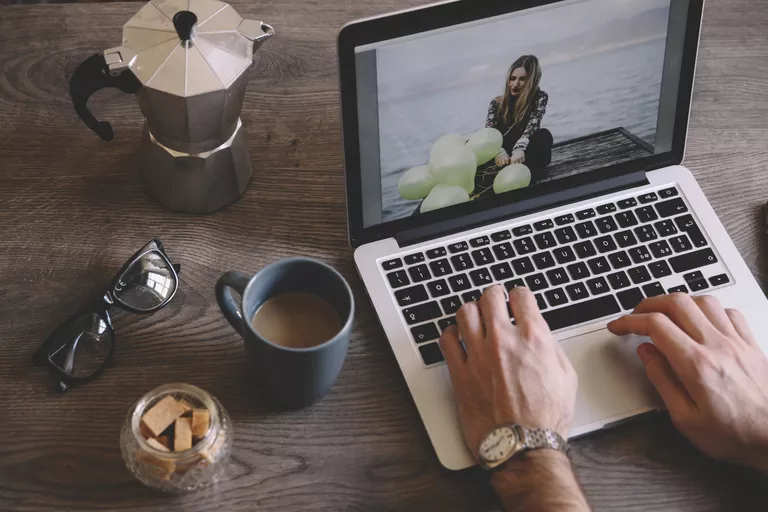
Los atajos de teclado aceleran las acciones repetitivas y mejoran el proceso de manipulación de imágenes al reducir los movimientos del ratón y los clics. La solución Adobe Creative Cloud, al igual que la mayoría de las principales implementaciones de software, admite una gran variedad de estas combinaciones clave. Todos estos atajos de teclado son los mismos para Photoshop y Photoshop Elements.
Índice de contenidos
Barra espaciadora de la herramienta Mover
Pulsando la barra espaciadora se cambiará temporalmente a la herramienta manual para desplazar el documento independientemente de la herramienta que esté activa (excepto la herramienta de texto en el modo de escritura). Además, puede utilizar la barra espaciadora para mover las selecciones y las formas a medida que las crea. Para empezar a dibujar una selección o una forma, pulse la barra espaciadora mientras mantiene pulsado el botón izquierdo del ratón y vuelva a colocar la selección o la forma.
- Space-Ctrl y click-zoom in
- Space-Alt y click-zoom out
Bloqueo de mayúsculas para cursores precisos
La tecla de bloqueo de mayúsculas cambiará el cursor de retícula a forma de pincel y viceversa. Cambiar a un cursor en forma de cruz para realizar un trabajo de precisión puede ser útil, pero la razón principal por la que este atajo se enumera aquí es porque tropieza con muchas personas cuando accidentalmente presionan la tecla de bloqueo de mayúsculas y luego no saben cómo hacer que el cursor vuelva a su estilo preferido.
Acercar y alejar el zoom
La forma más rápida de acercar y alejar el zoom es mantener pulsada la tecla Alt mientras gira la rueda de desplazamiento del ratón, pero si necesita acercar y alejar el zoom en incrementos precisos, vale la pena recordar los siguientes atajos:
- Ctrl-+ (plus)-zoom in
- Ctrl– (minus)-zoom out
- Ctrl-0 (zero)-adapta el documento a su pantalla
- Ctrl-1-zooms al 100 por ciento o ampliación de 1:1 píxel
Deshacer y Rehacer
El método abreviado Ctrl-Z realiza «deshacer» en la mayoría de los programas, pero en Photoshop, ese método abreviado de teclado sólo retrocede un paso en el proceso de edición. Si desea deshacer varios pasos, acostúmbrese a usar Alt-Ctrl-Z en su lugar, de modo que pueda golpearla repetidamente para retroceder muchos pasos.
- Alt-Ctrl-Z-pasar hacia atrás (deshacer acción anterior)
- Mayúsculas-Ctrl-Z-pasar adelante (rehacer acción anterior)
Desmarcar una selección
Después de haber hecho la selección, en algún momento va a tener que desmarcarla. Usarás mucho este, así que mejor memorízalo.
- Ctrl-D-deseleccionar
Cambiar el tamaño del pincel
Las teclas de corchetes aumentan o disminuyen el tamaño del pincel. Añadiendo la tecla Mayúsculas, puede ajustar la dureza del pincel.
- [-disminuir el tamaño de la brocha
- Mayúsculas-[-disminuir la dureza del cepillo o suavizar el borde del cepillo
- ]-aumentar el tamaño de la brocha
- Mayúsculas-]-aumentar la dureza del pincel
Llenar una selección
Rellenar áreas con color es una acción común de Photoshop, por lo que ayuda a conocer los atajos para rellenar con los colores de primer plano y de fondo.
- Alt-bksp-llenar con color de primer plano
- Ctrl-bksp-llenar con el color de fondo
- Shift-bksp-abre la caja de diálogo de llenado
- D-restablecer el selector de color a los colores predeterminados (primer plano negro, fondo blanco)
- X-cambiar colores de primer plano y de fondo
Agregue la tecla Mayúsculas para preservar la transparencia mientras se rellena con el color de primer plano o de fondo.
Reinicio de emergencia
Cuando está trabajando en un cuadro de diálogo y se ha salido de la pista, no hay necesidad de cancelar el diálogo y luego reabrirlo para empezar de nuevo. Simplemente mantenga presionada la tecla Alt y en la mayoría de los cuadros de diálogo, el botón «Cancelar» cambiará a un botón «Restablecer» para que pueda volver al punto de partida.
Selección de capas
Generalmente, la selección de capas es más fácil con el ratón, pero si alguna vez necesita grabar una acción con cambios en la selección de capas, necesitará conocer los accesos directos para seleccionar capas.
Si selecciona capas con el ratón mientras graba una acción, el nombre de la capa se graba en la acción y, por lo tanto, es posible que el nombre de la capa específica no se encuentre cuando la acción se reproduce en un archivo diferente. Cuando selecciona capas utilizando métodos abreviados de teclado mientras graba una acción, ésta se graba en la acción como una selección hacia adelante o hacia atrás en lugar de un nombre de capa fijo. Aquí están los atajos para seleccionar capas con el teclado:
- Alt-[-seleccionar la capa debajo de la capa actualmente seleccionada (seleccionar hacia atrás)
- Alt-]-seleccionar la capa por encima de la capa actualmente seleccionada (seleccionar adelante)
- Alt-, (comma)-seleccionar la capa inferior (seleccionar capa posterior)
- Alt-. (punto)-seleccionar la capa superior (seleccionar capa frontal)
Añada Mayúsculas a estos accesos directos para seleccionar varias capas. Experimente para aprender a usar el modificador de mayúsculas.








